Korišćenje natpisa uživo na sastancima u usluzi Microsoft Teams
U ovom članku
Podešavanje prevedenih natpisa uživo
Natpisi uživo u usluzi Teams
Teams može da otkrije šta se kaže na sastanku i predstavi natpise u realnom vremenu. Ako koristite aplikaciju za stone računare za Windows ili Mac, postoji i nekoliko opcija za prilagođavanje natpisa.
Napomena: Osobe možete odabrati da se ne identifikujete u natpisima. Detalje potražite u članku Skrivanje identiteta u natpisima i transkriptima sastanka.
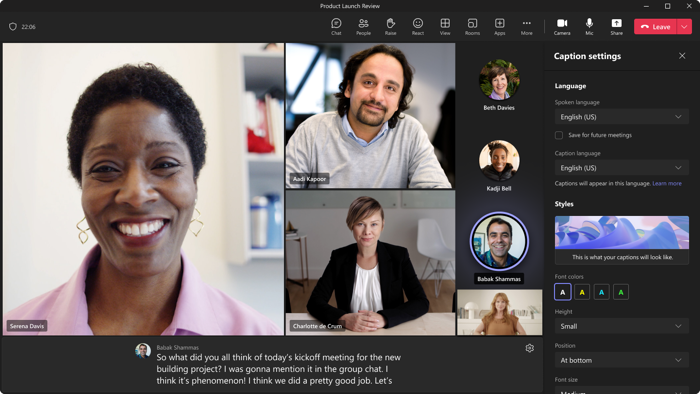
Napomena: Teams ne čuva natpise. Ako želite transkript sastanka, uključite transkripciju. Moći ćete da preuzmete transkript posle sastanka.
Savet: Da biste saznali kako da koristite CART natpise na Microsoft Teams sastanku, pogledajte članak Korišćenje CART natpisa na Microsoft Teams sastanku (ljudski generisani natpisi).
Postoji nekoliko načina za dobijanje natpisa uživo u usluzi Teams:
-
Iz ugrađenog natpisa koje obezbeđuje Teams
-
Iz natpisa Za prevod prevoda u realnom vremenu (CART) u realnom vremenu
Postavke natpisa uživo
Teams ima ugrađene skrivene titlove koje možete da uključite iz kontrola sastanka.
Uključivanje i isključivanje natpisa
-
Da biste koristili natpise uživo na sastanku, idite na kontrole sastanka na vrhu ekrana i izaberite još

-
Da biste prestali da koristite natpise uživo, idite na kontrole sastanka i izaberite još

Promena govornog jezika
-
Sa desne strane natpisa izaberite stavku Postavke .
-
Izaberite stavku Govorni jezik da biste se uverili da je to isti jezik koji svi zapravo govore.
Važno:
-
Uverite se da je jezik koji ste izabrali jezik koji svi govore na sastanku.
-
Kada promenite postavku govornog jezika, to utiče na sve. Natpisi i jezik prepisa promeniće se za sve učesnike sastanka.
Podešavanje prevedenih natpisa uživo
U događajima
U gradskim skupovima i događajima uživo organizatori unapred određuje na kojim jezicima učesnici mogu da vide natpise uživo. Organizatori mogu da izaberu šest jezika ili deset ako imaju Premium, sa preko 50 različitih jezika.
Da biste podesili prevedene titlove uživo u događaju:
-
Otvorite događaj u Teams kalendaru.
-
U okviru Detaljiizaberite Opcije sastanka

-
U okviru Prevod natpisa učesnika izaberite jezike koji žive prevedene natpise će biti dostupni tokom događaja.
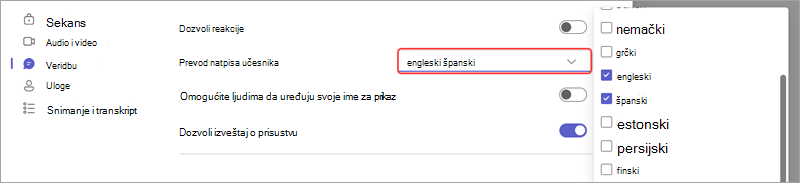
-
Kliknite na dugme Primeni.
Učesnici će moći da vide prevedene natpise uživo samo na jednom od jezika koje ste unapred izabrali.
Korišćenje prevedenih natpisa uživo
Natpisi uživo se podrazumevano prikazuju na jeziku koji se izgovara tokom sastanka ili događaja. Prevedene natpise uživo omogućavaju korisnicima da vide natpise prevedene na jezik sa kojim su najudobniji.
Napomena: Natpisi uživo prevedene na sastancima dostupni su samo kao deo programa Teams Premium, licence za dodatak koja pruža dodatne funkcije kako bi Teams sastanci bili personalizovaniji, inteligentniji i bezbedniji. Da biste dobili pristup Teams Premium, obratite se IT administratoru.
Da biste koristili prevedene natpise uživo:
-
Uključite natpise uživo na sastanku.
-
Pored natpisa sastanka izaberite stavku Postavke .
-
Uverite se da je govorni jezik ispravan.
-
Izaberite stavku Jezik natpisa.
-
Odaberite jezik na koji želite da se prevode natpisi.
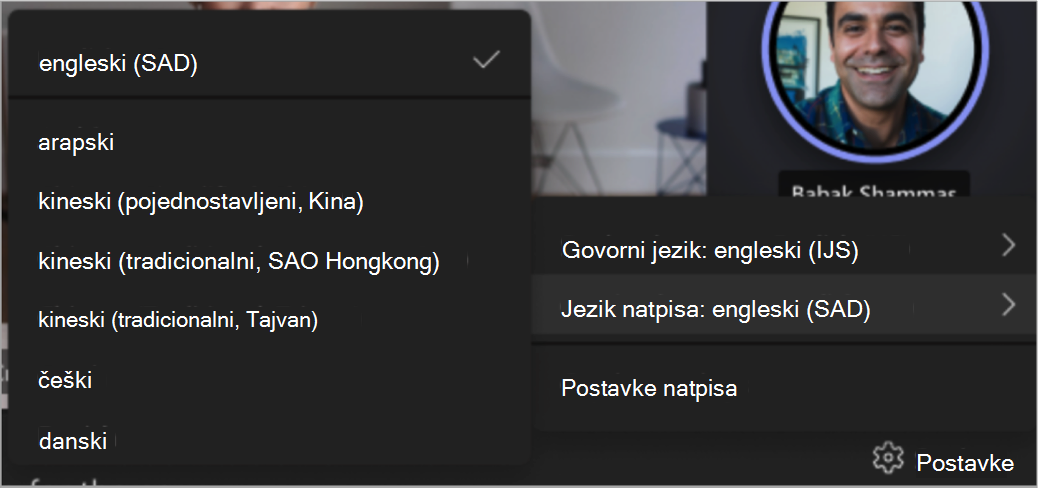
Prilagođavanje natpisa
Ako koristite aplikaciju za stone računare u operativnom sistemu Windows ili Mac, možete da prilagodite veličinu i boju fonta, povećate broj prikazanih redova i promenite položaj natpisa u prozoru sastanka.
-
Sa desne strane natpisa izaberite stavku Postavke .
-
Izaberite stavku Postavke natpisa.
-
Zatim možete da odaberete neku od postavki jezika i stila.
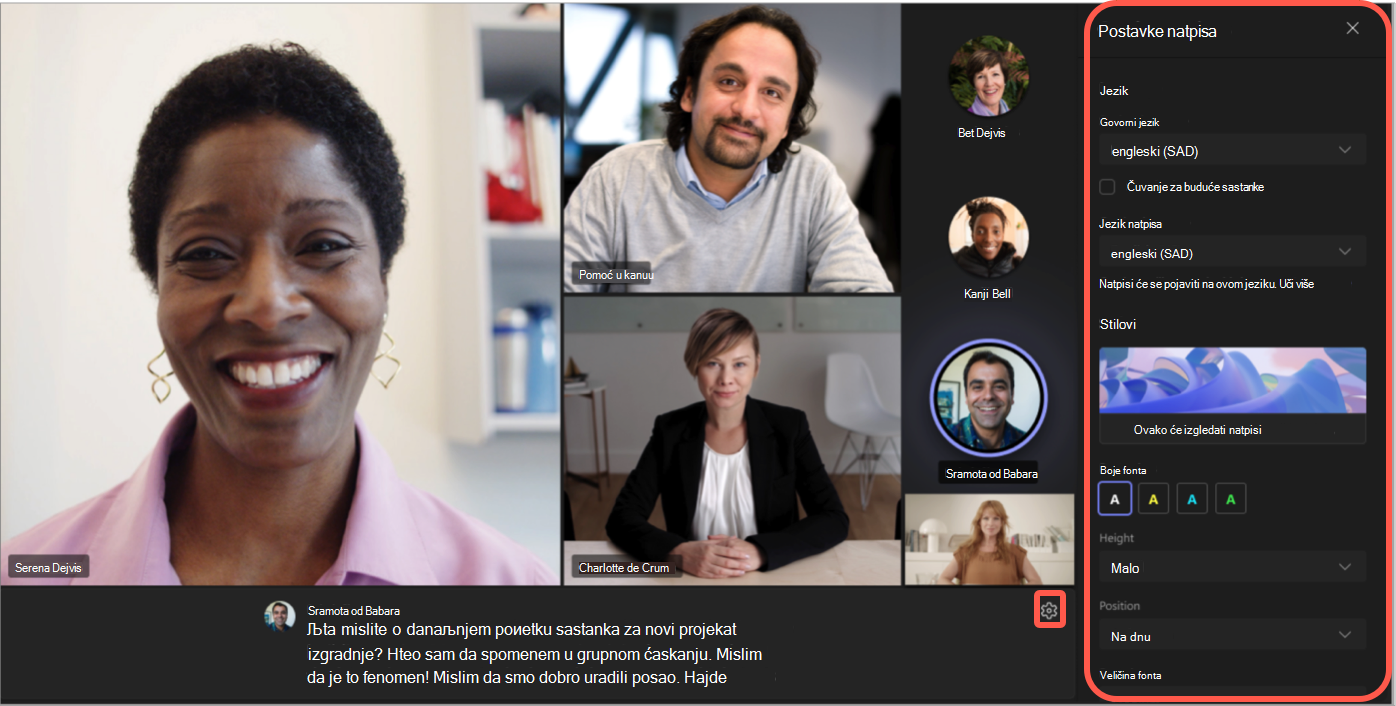
Važno: Microsoft zadržava pravo da ograniči ili postavi ograničenja korišćenja trenera govornika, uz razumno obaveštenje, da bi ograničio suvišnu upotrebu i/ili prevaru i održao optimalne performanse usluge.
Podržani jezici:
Engleski (SAD), engleski (Kanada), engleski (Indija), engleski (UK), engleski (Australija), engleski (Novi Zeland), arapski (Arapski Emirati) (pregled), arapski (Saudijska Arabija) (pregled), kineski (pojednostavljeni Kina), kineski (tradicionalni, SAO Hongkong), kineski (tradicionalni, Tajvan) (Preview), češki (Češka) (pregled), danski (Danska), holandski (Belgija) (pregled), holandski (Holandija), francuski (Kanada), francuski (Francuska), finski (Finska) (Pregled), nemački (Nemačka), grčki (Pregled), hebrejski (Izrael) (pregled), hindi (Indija), mađarski (Mađarska) (pregled), italijanski (Italija), japanski (Japan), korejski (Koreja) (pregled), norveški (Norveška), poljski (Poljska) (pregled), portugalski (Brazil), portugalski (Portugalija) (pregled), rumunski (Rumunija) (pregled), ruski (Rusija) (pregled), slovački (Slovačka) (pregled), španski (Meksiko), španski (Španija), švedski (Švedska), tajski (Tajland) (pregled), turski (Turska) (pregled), ukrajinski (Ukrajina) (pregled), vijetnamski (Vijetnam) (pregled), šlep (Vels)
Podržani jezici prevoda:
arapski, pojednostavljeni kineski, tradicionalni kineski (pregled), češki, danski, holandski (pregled), engleski, Finski, francuski, francuski (Kanada), nemački, grčki, hebrejski, hindi, mađarski (pregled), italijanski, japanski (pregled), korejski (pregled), norveški, poljski (pregled), portugalski (Brazil), portugalski (Portugalija), rumunski (pregled), ruski (pregled), slovački (pregled), španski, švedski, tajski (pregled), turski (pregled), ukrajinski, vijetnamski (pregled)
Iskoristite natpise na najbolji način
Da biste se uverili da su natpisi uživo što precizniji, pokušajte da pratite ove najbolje prakse:
-
Govorite jasno, polako, i direktno u mikrofon. Kako se udaljenost od mikrofona povećava, natpisi mogu da postanu manje tačni.
-
Izbegavajte lokacije sa bukom u pozadini.
-
Izbegavajte da više osoba istovremeno govori.
-
Koristite najsirtifikovanu Teams opremu koja vam je dostupna.
Napomena: Psovke su zaklonjene zvezdicama.
Najčešća pitanja
Gde Teams obrađuje podatke koje koristi za obezbeđivanje natpisa uživo?
Podatke obradimo u geografskom regionu u kojem je vaša organizacija zasnovana.
Koje podatke Teams koristi za kreiranje natpisa?
Microsoft usluga tehnologije automatskog prepoznavanja govora (ASR), koja generiše natpise za sastanke u usluzi Teams, može da koristi temu, poziv, imena učesnika, priloge i nedavne e-poruke učesnika da bi poboljšala tačnost natpisa.
Kako Teams prevodi natpise uživo?
Koristimo Tehnologiju Microsoft prevođenja govora koju koristi Azure Kognitivne usluge za prevođenje natpisa uživo.
Ko ima pristup ovim podacima?
Niko. Microsoft ASR ne uključuje nikakvu ljudsku intervenciju i niko u bilo kom trenutku ne može da pristupi zvuku sastanka niti bilo kojim drugim informacijama o sastanku.
Da li Teams skladišti podatke o natpisima?
Ne. Podaci o natpisu se trajno brišu kada se sastanak završi.
Ako ne želim da Teams obrađuje ove podatke, mogu li da ih sprečim?
Da. Jednostavno ne uključite natpise uživo. Administrator takođe može potpuno da onemogući funkciju. Idite ovdeza više informacija o tome kako to da uradite.
Važno: Microsoft zadržava pravo da ograniči usluge transkripcije i prevođenja, uz razumno obaveštenje, kako bi ograničio prekomernu upotrebu i/ili prevaru i održao performanse usluge. Ove usluge obuhvataju natpise uživo, titlove i funkcionalnost transkripcije dostupne u Office 365 proizvodima kao što su Microsoft Teams, PowerPoint, Stream i drugi.
Teams može da otkrije šta se kaže na sastanku ili grupnom pozivu i predstavi natpise u realnom vremenu.
Napomena: Natpisi još nisu dostupni u oblacima vlade u Teams aplikaciji za mobilne uređaje.
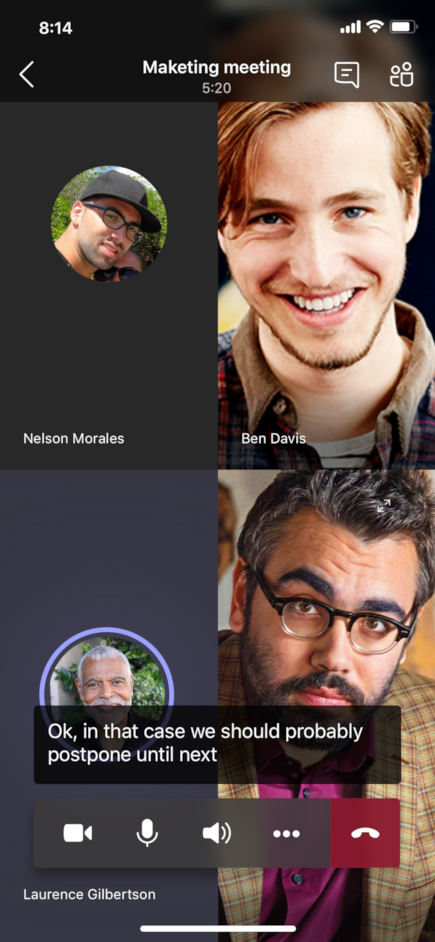
Uključivanje i isključivanje natpisa
U kontrolama sastanka izaberite stavku Još opcija 
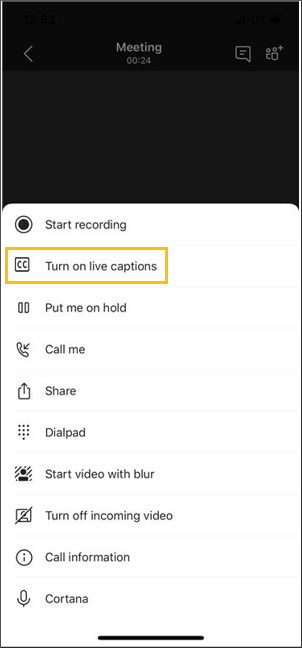
Napomena: Teams ne čuva natpise.
Odaberite stavku Još opcija 
Iskoristite natpise na najbolji način
Za najtačnije moguće natpise isprobajte ove najbolje prakse:
-
Govorite jasno, polako, i direktno u mikrofon. Kako se udaljenost od mikrofona povećava, natpisi mogu da postanu manje tačni.
-
Izbegavajte lokacije sa bukom u pozadini.
-
Izbegavajte da više osoba istovremeno govori.
Napomene:
-
Podsmeh жe biti priguљena asteričnosti.
-
Teams može da koristi temu, poziv, imena učesnika i priloge sastanka kako bi poboljšao tačnost natpisa.










